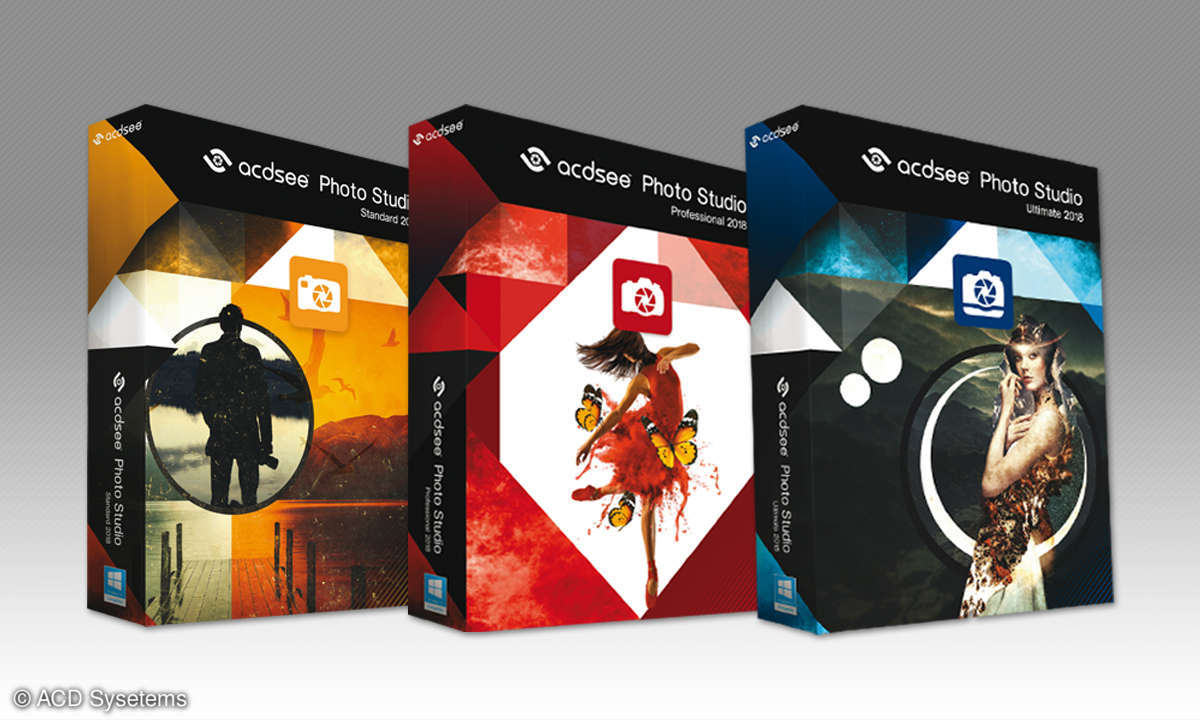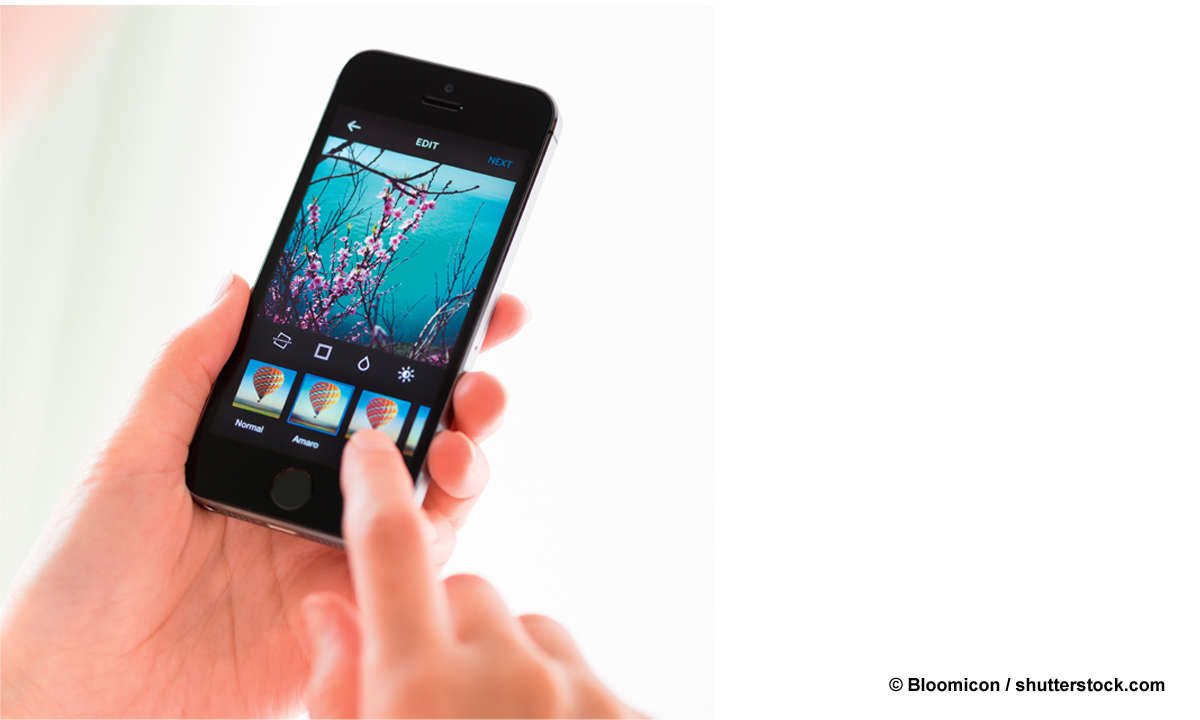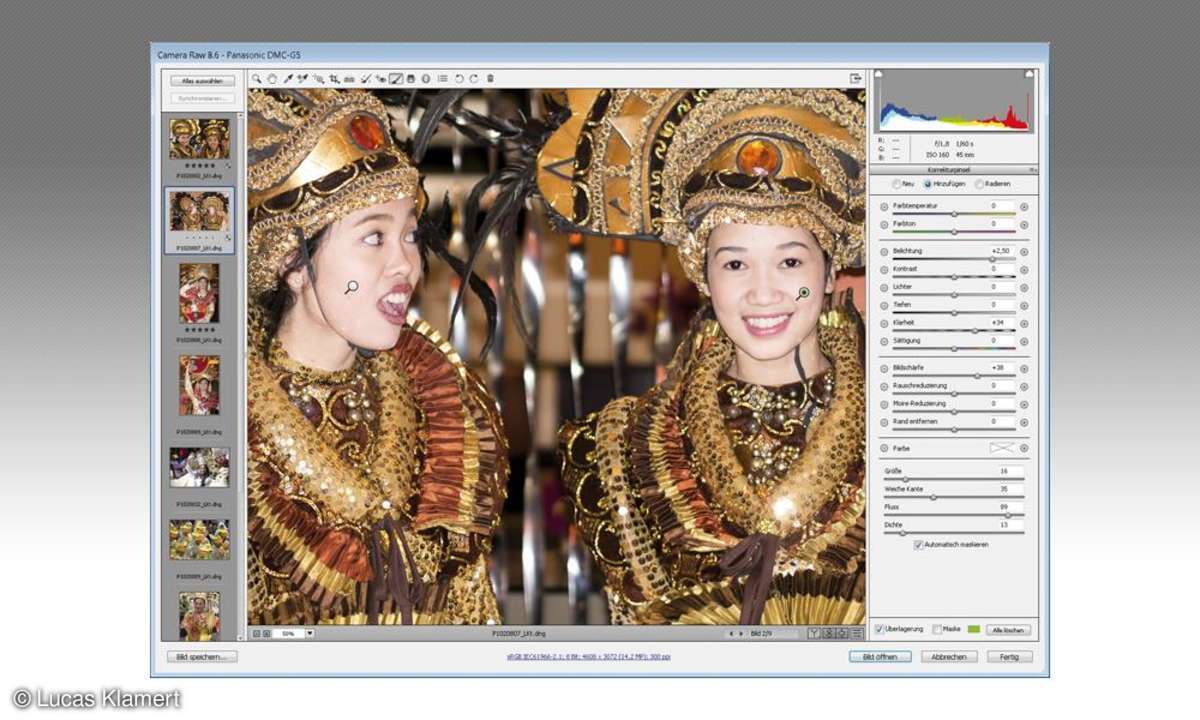Teil 3: Bildbearbeitung: Grundlagen
- Bildbearbeitung: Grundlagen
- Teil 2: Bildbearbeitung: Grundlagen
- Teil 3: Bildbearbeitung: Grundlagen
Eine Variante, die aus der Kombination mehrerer Filter entstehen kann, wollen wir Ihnen am Beispiel von Photoshop Elements vorstellen - es lässt sich aber auch mit vielen anderen Bildbearbeitungsprogrammen realisieren. Wichtig ist bei der Auswahl eines Ausgangsfotos, dass das Foto einige Kontur...
Eine Variante, die aus der Kombination mehrerer Filter entstehen kann, wollen wir Ihnen am Beispiel von Photoshop Elements vorstellen - es lässt sich aber auch mit vielen anderen Bildbearbeitungsprogrammen realisieren. Wichtig ist bei der Auswahl eines Ausgangsfotos, dass das Foto einige Konturen enthält, da die folgenden Effektfilter sonst nicht wirken. Außerdem muss man anmerken, dass es bei der Wirkung vieler Filter auch auf die Größe des Ausgangsfotos ankommt. Als Erstes wird von der Ebene des Hintergrunds ein Duplikat benötigt. Dies erledigen Sie am schnellsten mit den Funktionen des Ebenen-Palettenfensters. Achten Sie darauf, dass die neue Ebene anschließend markiert ist - sie erkennen dies an der grauen Hervorhebung. Dass Sie im Dokument erst einmal keinen Unterschied sehen, ist normal - die neue Ebene überdeckt ja den Hintergrund vollständig.

An der duplizierten Ebene soll nun der Effekt Filter/Weichzeichnungsfilter/ Gaußscher Weichzeichner angewendet werden. Der passende Radiuswert hängt von der Größe des verwendeten Ausgangsbilds ab. Bei unserem Beispiel führt der Wert 3 zur gewünschten Unschärfe.
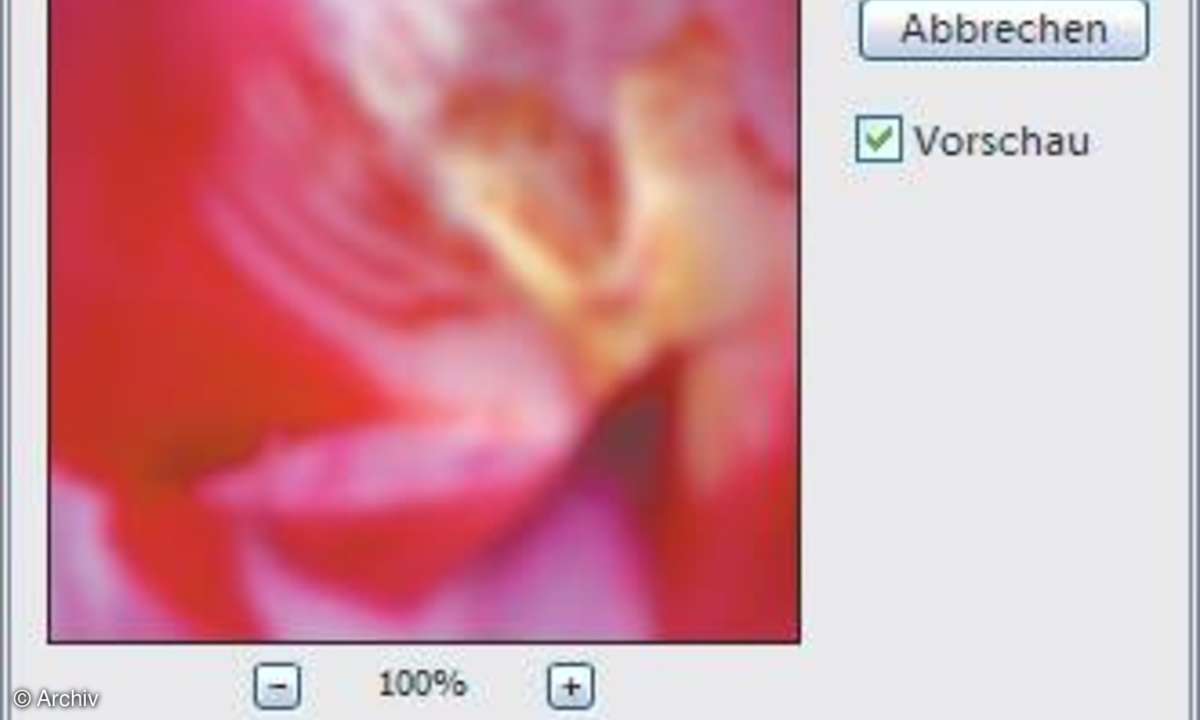
Nun wird ein weiteres Duplikat der Hintergrundebene benötigt, das ganz oben im Ebenenstapel angeordnet werden muss. Da das Duplikat zunächst über dem Hintergrund erstellt wird, müssen Sie es per Drag & Drop nach oben schieben. Bei dieser neuen Ebene soll der Effektfilter Filter/Stilisierungsfilter/ Leuchtende Konturen angewendet werden. Auch hier hängen die geeigneten Einstellungen von der Größe des Ausgangsfotos ab. Die von uns verwendeten Werte sehen Sie in der Abbildung.
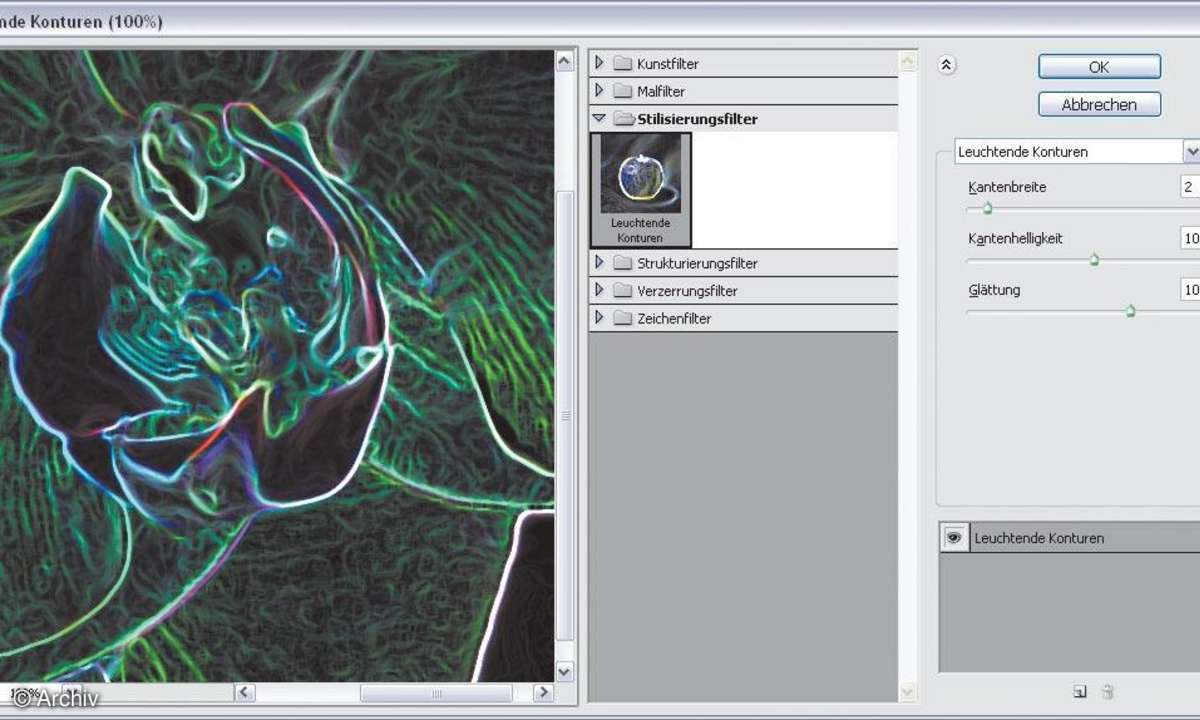
Da als Ergebnis ein dunkles Bild mit hellen Linien entsteht, verwenden Sie die Tastenkombination [Strg-I], um das Bild umzukehren. Wir benötigen nämlich dunkle Linien auf hellem Grund. Für diese bearbeitete Ebene werden die Füllmethoden-Optionen benötigt. Photoshop Elements kann nämlich die Ebenen auf verschiedene Art und Weise mit der darunterliegenden Ebene vermischen. Die Füllmethoden erreichen Sie über das Listenfeld links oben im Palettenfenster. Probieren Sie einmal die Option Weiches Licht aus. Da dabei ein recht dünnes Ergebnis entsteht, soll die Wirkung verstärkt werden.
Dies erreichen Sie, indem Sie die oberste Ebene duplizieren. Verwenden Sie dazu die Füllmethode Multiplizieren. Dann finden Sie die abgebildete Anordnung im Ebenen-Palettenfenster vor. Die wenigen Arbeitsschritte erzeugten ein Ergebnis, das einem gemalten Bild viel näher kommt als viele der Effektfilter.